iPhoneやiPadを使っているとお世話になるのがiCloud。しかし、無料では5GBしかもらえないので、慎重に使っている人もいるはず。しかし、それでも容量が不足みたいなメッセージが表示されて焦った経験はないですか?
そんなときは、バックアップをチェックしてみるといいかもしれません。
「ストレージが足りない」は結構焦る
iCloudはアップルが提供するオンラインストレージ。Apple IDでサインインしたアップル製品のデータはここにアップロードされます。例えば、iPhoneで撮った写真とかですね。iCloudにデータを保存しておけば、同じApple IDでサインインしたデバイスでデータが同期されるので、非常に便利なのです。
しかし、無料では5GBしかもらえません。今の時代、5GBなんてあっという間に使い果たしてしまいます。しかし、追加するには有料プランの契約が必要。Apple Musicとかを使う人なら、Apple Oneを契約して少しだけおトクに使っている人もいるのではないでしょうか。
ちなみに、Apple Oneを契約すると、ストレージが50GB追加されます。
でも、最近の写真は容量が大きいし、ビデオなどを撮っていると、50GBってあっという間に使ってしまうんですよね。だから色々と気を遣って使用する人は多いんじゃないかと思うんですよ。
例えば、不要な写真やビデオを削除するとかですね。にもかかわらず、「容量が足りない」みたいなメッセージが出ると焦ってしまいます。
「ちゃんと対策はしている!そんなに使っていないはずだ!」と思っていても、そのメッセージが出るなであれば、それは足りないのです。
では、なにがいけないのか?
そんな風に思い当たる節がない人は、使っていない端末のバックアップがないかチェックしてみましょう。
使っていない端末のバックアップが残っていたら削除する
iPhoneやiPadなどの設定を変えない限り、端末のデータはiCloudにバックアップされています。バックアップって結構容量を逼迫させる存在なのですが、大切なデータですから必要経費ですよね。しかし、問題となるのは以前使っていた端末のバックアップが残っている場合です。
新しいiPhoneに機種変して移行が完了したとしても、バックアップはiCloudに残されたまま。つまり、もう使うことのないバックアップがiCloudを逼迫してしまうということが起こるです。
これは正直無駄としかいいようがありませんよね。もし容量が足りないと悩んでいる人は次の設定を確認していきましょう。
まず、設定アプリを開いたら、自分の名前(Apple ID)をタップします。
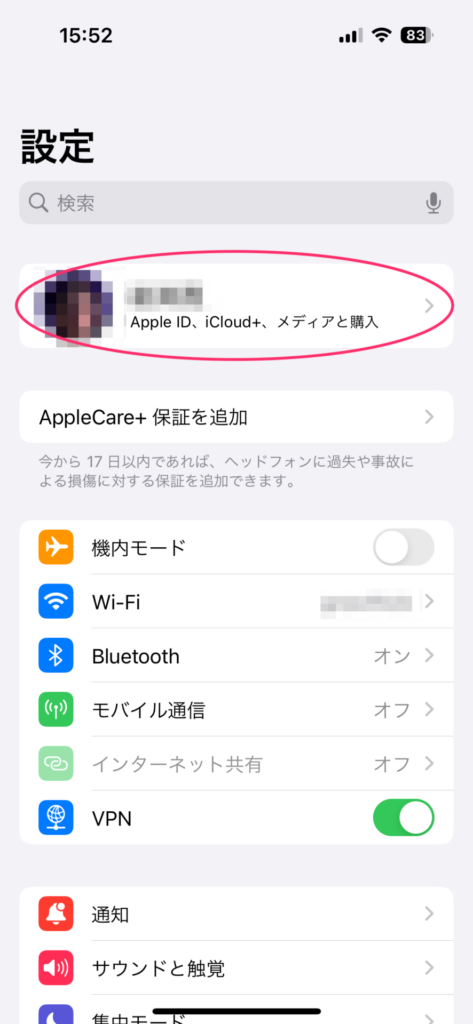
Apple IDの画面が開くので、「iCloud」をタップ。
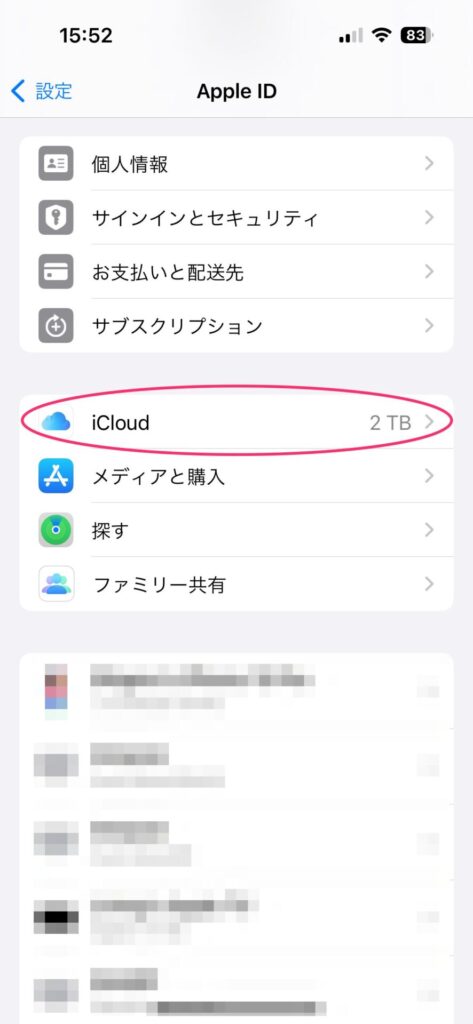
次の画面が表示されたら、少し下の方にある「iCloudバックアップ」をタップ。
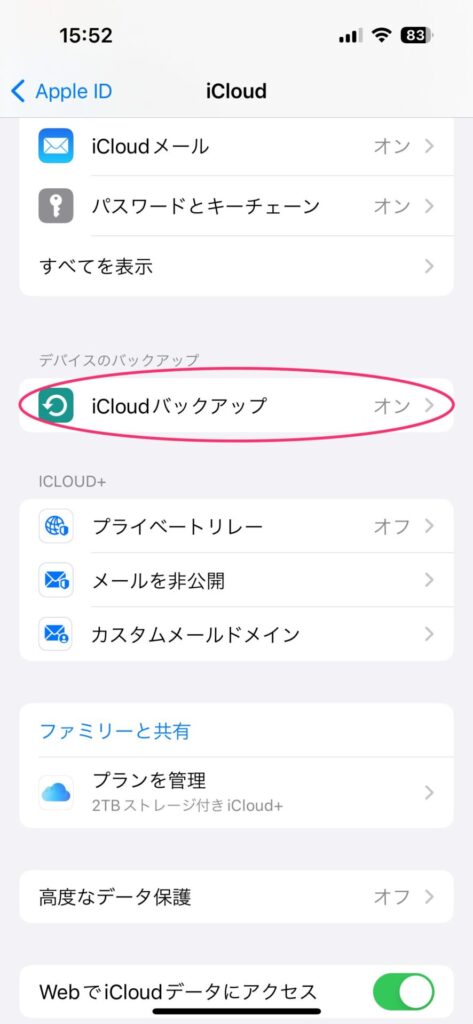
画面下の方にバックアップされている端末が一覧表示されています。
この中に、今は使っていない端末がないかチェック。もし使っていない端末があったら、それをタップ。
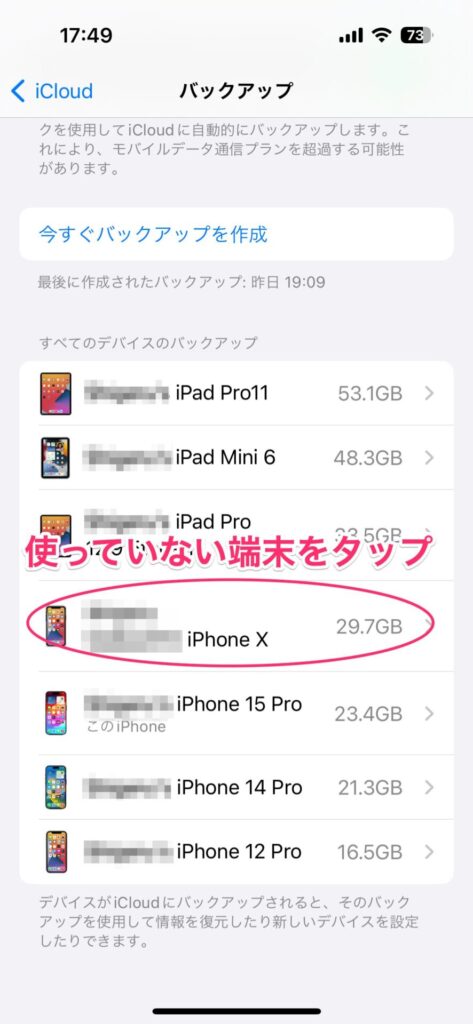
その端末のバックアップ情報が表示されます。このケースでは29.7GBも占有していましたね。なんと恐ろしい。さっさと削除してしまいましょう。
ただし、削除すると復元できなくなるので、削除する前に本当に使っていない端末かどうかはしっかりとチェックしましょう(iPhoneとiPadを見間違えているとかはよくあるケース)。
問題ないと確認できたら、「オフにしてiCloudから削除」をタップ。
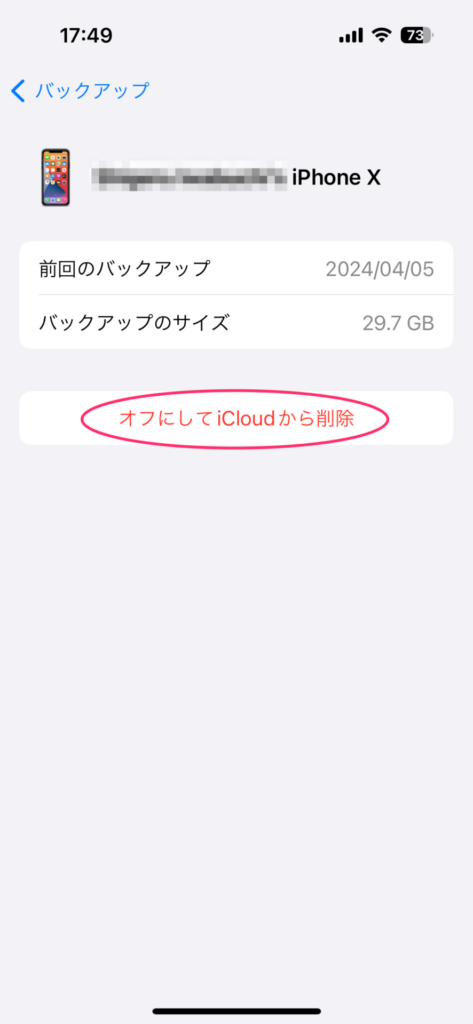
削除を確認するメッセージが表示されるので、「オフにして削除」をタップ。
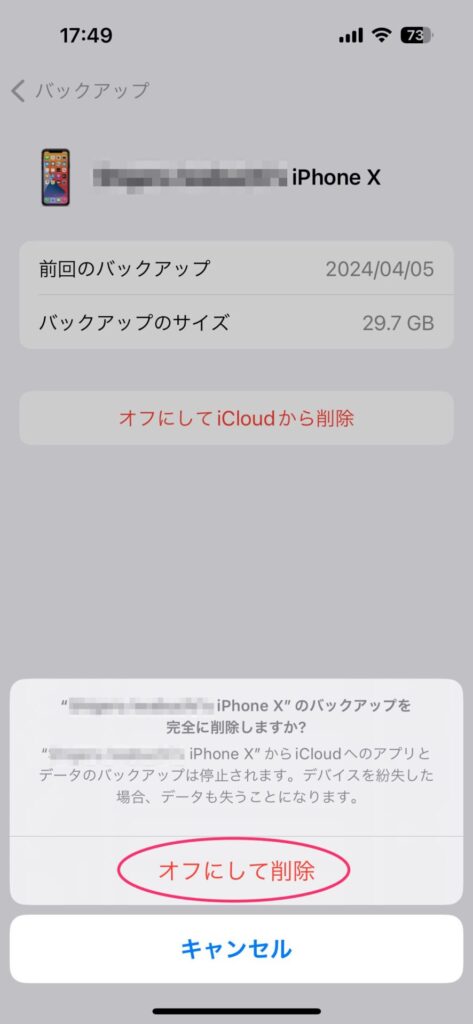
再度確認メッセージが表示されます。ここで「完全に削除」をタップすると、データが削除されます。
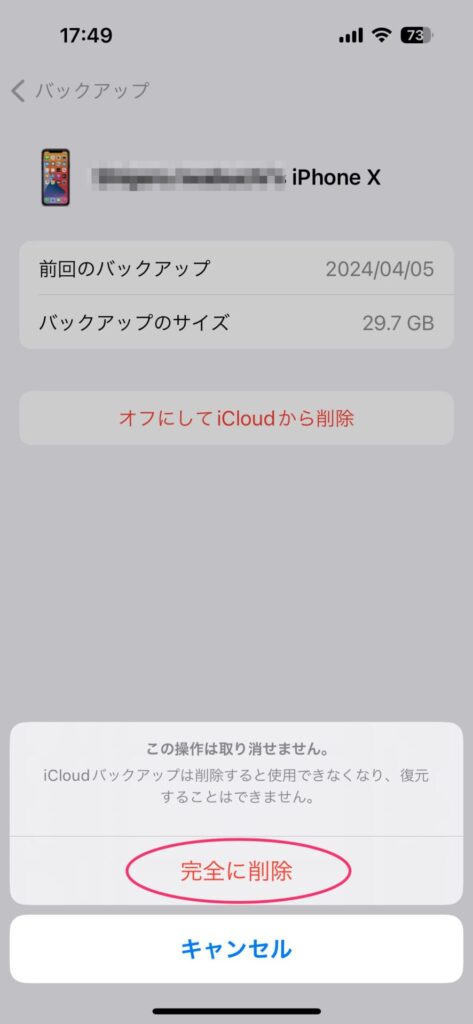
元の画面に戻って、その端末の名前が消えていれば削除は完了です。
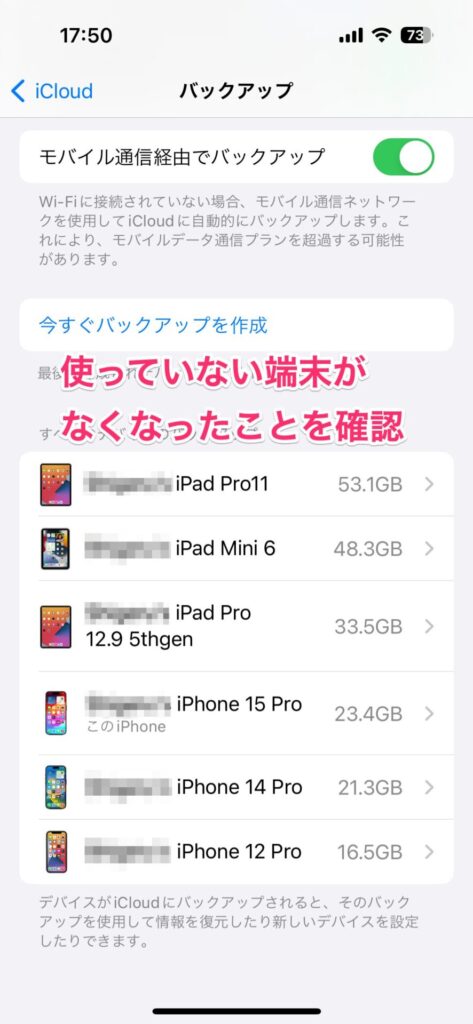
機種変をしたことのある人はチェックするのがオススメ
ストレージの空き容量は結構シビアな問題です。快適に使うためにも、無駄なものがストレージを占有していないようにしたいもの。
使っていないバックアップはかなりの割合で逼迫させるので、iPhoneやiPadの機種変更をしたことのある人は、必ずチェックしておいた方がいいでしょう。



コメント